カート管理_決済設定
カート管理 > 決済設定
1.決済詳細設定(Amazon Pay)
ここでは、Amazon Payをお支払い方法として使用する場合の設定方法を解説します。
管理画面のカート管理>決済設定の「Amazon Pay」の「設定」からご設定ください。
※Amazon Payのご利用は、aishipで別途お申込みが必要です。お申込みをご希望の場合は、管理画面の「オプションサービス申込」からお申込みください。

図.管理画面のカート管理>決済設定の「Amazon Pay」
2.設定手順
Amazon Payのご利用状況により、設定手順が異なります。ご利用状況に合わせてご設定ください。
2.1.Amazon Payを初めてご利用される場合・他社カートでAmazon Payをご利用されていた場合
aishipサービスでAmazon Payを利用するために必要な情報をAmazonから自動連携します。
2.1.1.APIキーの作成と保存
「Amazon Payを登録する」ボタンをクリックしてください。(図.Amazon Payの登録)

図.Amazon Payの登録
ボタンをクリック後、Amazonセラーセントラルにログインし、必要な情報を入力するとAPIキーが発行されます。(図.Amazonセラーセントラルでの入力)
正常にAPIキーが発行されると、本画面の「出品者ID」「クライアントID」「V2 Auth Token」がAmazonから自動連携・保存されます。(図.APIキーの保存)
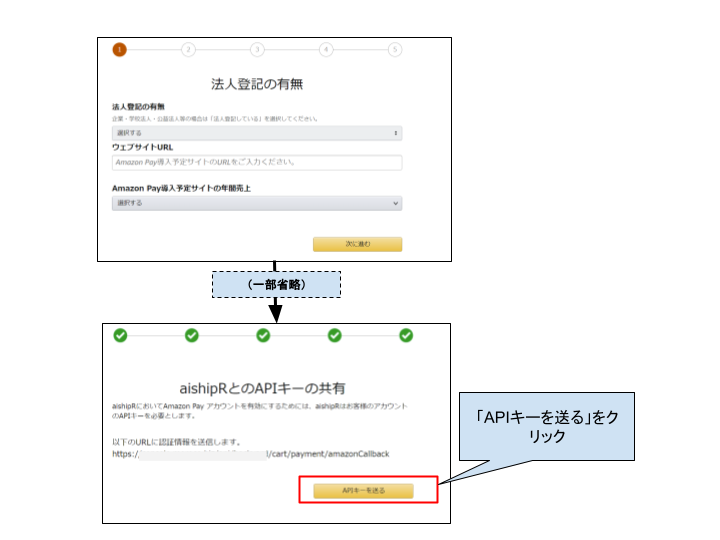
図.Amazonセラーセントラルでの入力
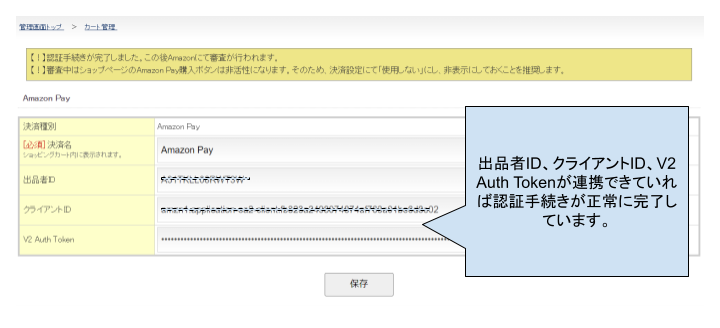
図.APIキーの保存
2.1.2.Amazon利用審査(Amazon Payを初めてご利用される場合)
Amazon Payを初めてご利用される場合は、APIキーの保存が完了すると、Amazonセラーセントラルで入力したメールアドレス宛に審査に関するメールが送信されます。
審査は約1週間程度かかります。審査中は、ショップでAmazon Payはご利用いただけませんので、審査が完了するまでは、Amazon Payを「使用しない」に切り替えておくことを推奨します。
他社カートにてAmazon Payをご利用されていて継続利用される場合は、審査は行われません。以上の設定によりショップでAmazon Payをご利用いただけます。
2.1.3.Amazon Payの利用開始
審査が完了すると、登録したメールアドレス宛に連絡があります。決済一覧からAmazon Payを「使用する」に切り替えてご利用を開始してください。
2.2.既にaishipサービスでAmazon Payをご利用中の場合
現在aishipサービスでAmazon Payをご利用中の場合は、本画面での設定不要でそのまま継続してご利用いただけます。
2.3.補足事項
・APIキーの作成時に予期せぬエラーにより、キーの作成に失敗した場合は、「再取得」ボタンをクリックして、APIキーの再取得を行ってください。
・Amazon Payをご利用いただくと、ご注文者情報、配送先情報がAmazon Payから自動連携されます。ただし、Amazon Payには氏名の「ふりがな」の情報は保持していないため、ふりがなは自動連携されません。ご注文者の「ふりがな」を任意設定にすることで、お客様の手入力の手間が省け、スムーズな購入が可能となります。
ご注文者の「ふりがな」を任意に設定する場合は、顧客管理>顧客登録フォーム設定でご設定ください。
